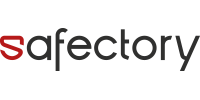EINFACH STARTEN
DIGITALE POSITIONEN IN 3 EINFACHEN SCHRITTEN:
1. System einrichten
- Browser: https://track.safectory.com/ – login mit den erhaltenen Zugangsdaten
- System: Klicke auf das Zahnradsymbol in der Kartenansicht, wähle „Beacons“
- System > Beaconliste: Wählen Sie eine Beacon aus der Liste aus und klicken Sie auf „Bearbeiten“ (Stift-Symbol)
- Beaconeigenschaften: Wählen Sie „Position“ und klicken Sie auf die Karte, um eine Beacon zu platzieren; wählen Sie die Etage „0“ aus der Drop-Down-Liste und bestätigen Sie mit dem „Häkchen“-Symbol (für die Einrichtung weiterer Etagen lesen Sie bitte das Track-Benutzerhandbuch)
- Gateway-Beacon: Bitte tun Sie dies für den Beacon mit dem gleichen Namen wie das BLE-Gateway (z.B. B827XXXXXX) Bitte beachten Sie: Das BLE-Gateway wird seinen Status nicht von UNKNOWN/OFFLINE auf ONLINE ändern, bevor der Gateway-Beacon auf der Karte platziert wurde.
2. Hardware starten
- BLE Gateway: Gateway an LAN-Kabel mit Internetzugang anschließen (am Standort der Beacons – Reichweite vergleichbar mit WIFI-Router)
- BLE-Gateway: angeschlossenes USB-Kabel zuerst an die Steckdose und dann an das Gateway anschließen blaues Licht blinkt blau: an (lang) / aus (kurz)
- Beacons und Asset Tags: durch Drücken der Mitte des Deckels 5 Sek. Rotes Licht unter dem Deckel sollte blinken, je nach Hardware; ein Ton (Lynmouth) sollte hörbar sein. Tags werden bei Bewegung in der Backend-Liste „Geräte“ grün (aktiv) angezeigt
3. Ergebnisse erhalten
- auf der Karte: Tags werden am Standort der nächstgelegenen Beacon positioniert
- Bericht: Erhalte eine Route deines Tags aus dem unteren Fenster
Weitere Dokumentation
Alle verfügbaren Dokumentationen finden Sie im Track-Backend. Klicken Sie hierzu auf das Zahnradsymbol über der Karte und wählen Sie „Dokumentation“ oder den entsprechenden Listeneintrag aus.